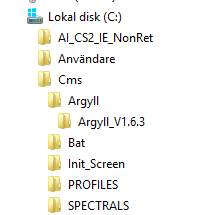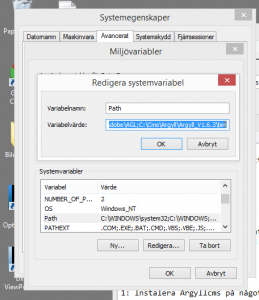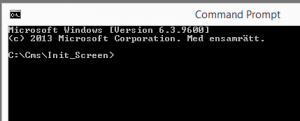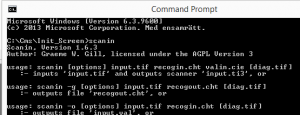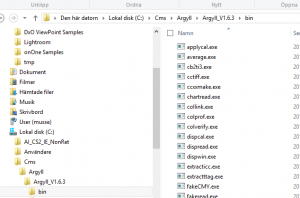Hej !
Varför inte köra dispcal direct ?
Utan GUI.
förutsättning:
Agryllcms installerat.
Viss vana vid dator.
ex från W8, W7 XP blir likadant, andra os finns det säkert
de som beskriver bättre an mej.
------------
--Miljö--
1: Instalera Argyllcms på något lämpligt ställe
jag har valt att göra en katalog direkt under C:
Lägg till sökvägen till argyllcms bin- biblotek sist i windows path, använd semikolon som avskiljare.
Gå till binbibloteket, kopiera sökvägen, ( den ändrar visning när man kopierar )
-
Gör en ny katalog, min blev kallad "Init_screen", leta rätt på cmd.exe,
kopiera, klistra in genväg i denna katalog, detta för att slippa hålla reda på
var man är.
starta cmd via genvägen, nu bör det visas en > med namnet på valt bibl.
Ge ett argyll commando, ex scanin, är allt rätt så ska ett program starta och ropa
efter parametrar.
avsluta.
--Kalibrering------
Ställ skärmen i något bra läge som ger en så bra bild som möjligt, dra ev
ner ljusstyrkan för att spara skärmen lite.
starta cmd igen, kör:
dispcal -v -yl -o -d1 -t 5400 -b 85 -a 80 filnamn
Jag har valt
-a omgivningsljus 80 lux
-t färtemp 5400K
-d 1 dvs skärm 1
-v visa
-yl lcd-skärm, alla som inte är crt.
-b skärmens ljushet 85 lux
Har man sen en kalibreringsfil för sitt insrtrument
så hänger man dit den med:
-X file.ccss
filnamn är vad utfilerna blir, lämplig dator eller skärm.
Hoppa över skärminställningarna, kör fortsätt.
( Sätt på kaffe, det tar en stund )
------
Går nu allt som förväntat så fås två filer,
filnamn.cal resp filnamn.icm
ladda in dessa med:
dispwin -d1 -v filnamn.cal
dispwin -d1 -v -I filnamn.icm
Radera befintlig LUT kan göras med:
dispwin -d1 -c -v
-d1 är skärm 1.
-----
När allt fungerar gör man lämpligen en
batfil som sköter inladdningen, placerar
en genväg till denna i autostarten.
Gör en textfil med ex notpad, skriv in kommandot, spara,
byt namn från xxxx.txt till xxxx.cmd
---------
Jag har två skärmar, laddar alltså in båda.
Anger ingen skärmprofil i PS mfl, de verkar då
ta rätt profil beroende på vilken skärm bilden
visas på, vet inte om detta är optimalt,
väntar här på svar från Stefan .

----
Obs, mycket av detta är taget ur minnet.
värdena funkar just nu bra för mej men är inte på något
sätt statiska.
Verkar något virrigt så är det säkert så, återkomm då.
Finns bra guider och instruktioner på Argyllcms hemsida
(
http://www.argyllcms.com )
Bbilderna är lite hullerombuller.
//MW